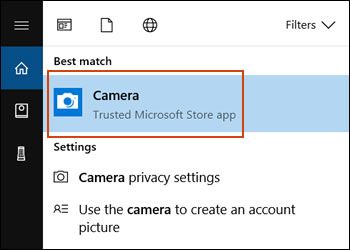Windows 10’da web kamera çalışmıyor, Web kameranız birkaç nedenden ötürü Windows 10’da çalışmayabilir. Her zamanki gibi sorun giderme adımları izlemeniz gerekmektedir, ancak Windows 10, web kameranızı tüm uygulamalarda tamamen devre dışı bırakan yeni bir sistemle çalışmaktadır.
Windows 10 Kamera Seçeneklerini Kontrol Et
Windows 10’da, Ayarlar uygulamasının web kameranızı tüm uygulamalarda devre dışı bırakan birkaç seçenek vardır. Web kameranızı burada devre dışı bırakırsanız, masaüstü uygulamaları bile kullanamaz.
Bu biraz kafa karıştırıcı olabilir. Genel olarak, Ayarlar> Gizlilik altındaki uygulama izinleri seçenekleri , UWP uygulamaları olarak bilinen Store’daki yeni Windows 10 uygulamalarını etkilemektedir. Ancak web kamerası seçenekleri de masaüstü uygulamalarını etkiler.
- Web kameranız çalışmıyorsa, Ayarlar> Gizlilik> Kamera’ya gidin.
Pencerenin üst kısmında, “Bu cihaz için kamera erişimi açık” yazdığından emin olun. Kamera erişiminin kapalı olduğunu siztem bize söylüyorsa, “Değiştir” düğmesine tıklayın ve “Açık” olarak ayarlayın. Eğer kamera erişimi kapalıysa, Windows ve sisteminizdeki uygulamalar web kamerasını kullanamayacaktır.
Bunun tam altında, “Uygulamaların kameranıza erişmesine izin ver” inin de “Açık” olarak ayarlandığından emin olun. Kapalı olarak ayarlanmışsa, sisteminizde masaüstü uygulamaları dahil olmak üzere hiçbir uygulama kameranızı göremez veya kullanamaz. Ancak, Windows işletim sistemi kameranızı hala Windows Hello gibi özellikler için kullanabilir.
Bu seçenek, Windows 10’un Nisan 2018 Güncelleştirmesi sürümüyle değiştirildi . Önceden, yalnızca UWP uygulamalarını etkiledi ve geleneksel masaüstü uygulamalarını etkilemedi.
“Hangi uygulamaların kameranıza erişebileceğini seçin” seçeneğinin altında kameranıza erişmek isteyen uygulamanın listelenmediğinden emin olun ve “Kapalı” olarak ayarlayın. Bu listede görünüyorsa, bunu “Açık” olarak ayarlayın.
Geleneksel masaüstü uygulamalarının bu listede görünmediğini unutmayın. Sadece Mağaza uygulamaları burada görünür. Geleneksel masaüstü uygulamaları, sistem genelinde “Bu cihazdaki kameraya erişime izin ver” ve “Uygulamaların kameranıza erişmesine izin ver” seçeneklerini etkinleştirdiğiniz sürece web kameranıza her zaman erişebilir.
- Yukarıdaki seçenekler doğru şekilde ayarlandığı sürece, Windows 10 web kamerası sorun giderme işleminiz tamamlanması lazım.
Web Kameranızın Devre Dışı Bırakılmadığından Emin Olun
Web kameranızı geçmişte devre dışı bırakmanın başka yollarını da ele aldık. Basitçe fişten çekmenin yanı sıra , bazı dizüstü bilgisayarlarda BIOS’u veya UEFI ürün yazılımı ayarları ekranındaki web kamerasını devre dışı bırakabilirsiniz. Bu seçenek, işletmelere web kamerası erişimini güvenli bir şekilde devre dışı bırakmanın bir yolunu verdiği için iş dizüstü bilgisayarlarında daha sık bulunur. Web kameranızı daha önce BIOS veya UEFI ürün yazılımında devre dışı bıraktıysanız, onu oradan yeniden etkinleştirmeniz gerekir.
Web kamerası cihazını Windows Aygıt Yöneticisi’nde devre dışı bırakmak da mümkündür. Bu, yeniden etkinleştirene kadar çalışmasını engeller. Web kameranızı daha önce bu şekilde devre dışı bıraktıysanız, Aygıt Yöneticisi ‘ne geri dönmeniz ve cihazı yeniden etkinleştirmeniz gerekmektedir.
Webcam Sürücülerini Yükleme veya Güncelleme
Windows 10, bir aygıtı otomatik olarak bağladığınızda her zaman aygıt sürücülerini yüklemeyi dener ve genellikle çalışır. Ama her zaman düzgün çalışmıyor. Bazı durumlarda, web kamerası üreticisinin web sitesinden bir aygıt sürücüsü yükleme paketi indirmeniz ve yüklemeniz gerekebilir.
Daha önce indirilen sürücüler olsa bile, web kamerası üreticinizin web sitesine gitmeyi ve aygıt sürücülerinizi güncellemek için en son sürücü paketini indirmeyi deneyin. Üreticinin web sitesi, web kameranız için de ek sorun giderme talimatları sağlamalıdır.
Çift Kontrol Fiziksel Bağlantılar
Hiçbir uygulama web kameranızı göremiyorsa, kabloların doğru bir şekilde takılı olduğundan iki kez kontrol etmenizi tavsiye ederiz.
USB web kameranız varsa, kameranın USB kablosunun bilgisayarınızın USB bağlantı noktasına bağlı olduğundan emin olun. Güvenli bir şekilde takıldığından ve gevşek olmadığından emin olmak için fişini çekin ve tekrar takın. Bazı web kameralarında, fiş takılıyken yanan ışıklar vardır. Varsa, web kamerasını taktıktan sonra bir ışığın yandığından emin olun. Bilgisayarınızın USB bağlantı noktasında sorun olması, kameranın düzgün çalışmamasına neden olabileceğinden, bilgisayarınızda başka bir USB bağlantı noktasını deneyin.
Dizüstü bilgisayarınıza yerleşik bir web kameranız varsa, tekrar takabileceğiniz bir kablo yok. Ancak web kamerasını yanlışlıkla kapattığınızdan emin olun. Daha yeni dizüstü bilgisayarlar, kullanmadığınız zamanlarda web kameranız üzerinde kaydırabileceğiniz yerleşik kapakları dahil etmeye başlıyor.
Webcam Aygıtınızı Seçin
Tamam, Windows kameranızı engellemiyor, doğru sürücüleri kuruyorsunuz ve usb takılıysa. Ne yanlış olabilir?
Peki, kullanmaya çalıştığınız uygulamada web kamerası ayarlarını yapılandırmanız gerekebilir. Bu, PC’nize bağlı birden çok video yakalama cihazınız varsa, özellikle doğrudur. Kullanmaya çalıştığınız uygulama otomatik olarak yanlış olanı seçiyor olabilir.
Kullandığınız uygulamada, ayarlar ekranına gidin ve tercih ettiğiniz web kamerasını seçmenizi sağlayan bir seçenek arayın. Örneğin, Skype’ta, menü> Ayarlar> Ses ve Video’ya tıklayın ve “Kamera” menüsünden tercih ettiğiniz web kamerasını seçin.
Web kamerasını bir uygulamada hiç göremiyorsanız, bu uygulama web kameranızı desteklemiyor olabilir. Örneğin, Windows 10 Mağaza uygulamaları (UWP uygulamaları olarak da bilinir) yalnızca yeni web kamerası türlerini destekler. Microsoft’un belirttiği gibi, Windows 7 web kamerası Windows 10’daki Mağaza uygulamalarında çalışmayabilir. Ancak masaüstü uygulamaları daha eski web kamerası türlerini destekliyor. Web kameranız bazı uygulamalarda görünmüyor, ancak diğer uygulamalarda çalışmıyorsa, uygulama web kamerasını desteklemiyor olabilir.
Skype özellikle garip. Windows 10’da, Skype’ın indirilebilir sürümü ve Skype’ın önceden yüklenmiş sürümü neredeyse aynıdır, ancak indirilebilir sürüm daha çok web kamerası türünü görebilir. Bunun nedeni, indirilebilir sürümün klasik bir masaüstü uygulaması olması ve dahil edilen sürümün bir UWP uygulaması olmasıdır.
Web Kamera Hala Çalışmıyorsa
Web kameranız hala herhangi bir uygulamada çalışmıyorsa, sadece bozulmuş olabilir. Harici bir USB web kamerasıysa, diğer bilgisayarlara bağlamayı deneyin ve çalışıp çalışmadığını görün.